Satura rādītājs
Notikuma ID 7 Windows notikumu žurnālā ar aprakstu "\Device\Harddisk#\DR#" ir slikts bloks" informē, ka datorā instalētā cietā diska apgabalu nevar ierakstīt vai nolasīt diska virsmas fiziska bojājuma dēļ. (piemēram: "Ierīcei \Device\Harddisk0\DR0" ir slikts bloks").

Brīdinājuma notikums "Notikums 7, diskam ir bojāts bloks" nozīmē, ka jums jāveic šādas darbības, lai izvairītos no datu zaudēšanas:
1. Veidojiet visu svarīgo failu dublējumu no bojātā diska (diska) citā atmiņas ierīcē (piemēram, USB diskā).
2. Pārbaudiet diska virsmu, vai tajā nav bojātu sektoru, un atzīmējiet tos, izmantojot CHKDSK komandu (2. solis). (2. solis).
3. Veiciet cietā diska fizisko bojājumu diagnostiku (3. darbība).
Vairumā gadījumu visus iepriekš minētos uzdevumus var viegli veikt, jo lielākajai daļai lietotāju sistēmā ir instalēts tikai viens cietais disks. Taču, ja sistēmā ir instalēti vairāki cietie diski, vispirms ir jānosaka, kurš no tiem ir bojāts.
Šajā pamācībā atradīsiet detalizētus norādījumus par to, kā identificēt bojāto cieto disku, izmantojot " Diskam ir bojāts bloks " notikuma 7 detaļas (piemēram, "Device\Harddisk#\DR#") un kā to pārbaudīt un diagnosticēt.
Kā novērst kļūdu "Notikuma ID 7, diskam ir slikts bloks".
Solis 1. Identificējiet bojātā cietā diska loģiskā diska burtu no 7. notikuma kļūdas *.
* Piezīme: Ja sistēmā ir instalēts tikai viens cietais disks, apejiet šo soli un turpiniet 2. soli.
- Pirmais solis ir pēc notikuma "Event ID 7, Disk has a bad block" (Notikuma ID 7, Diskam ir bojāts bloks) noteikt, kura loģiskā diska burts ir piešķirts problemātiskajam cietajam diskam. Lai izpildītu šo uzdevumu:
1. Sistēmas notikumu meklētājā 7. notikuma brīdinājuma ziņojumā pēc vārda "HardDisk" atzīmējiet numuru.
Piemēram, kā redzams zemāk redzamajā ekrānšāviņas attēlā, sistēmas notikumu pārlūkā (Windows Logs > System) parādās 7. notikuma brīdinājuma ziņojums par ierīci "Harddisk". 3 ".
"Notikums 7, Disks - Ierīcei \Device\Harddisk3\DR3 ir bojāts bloks"
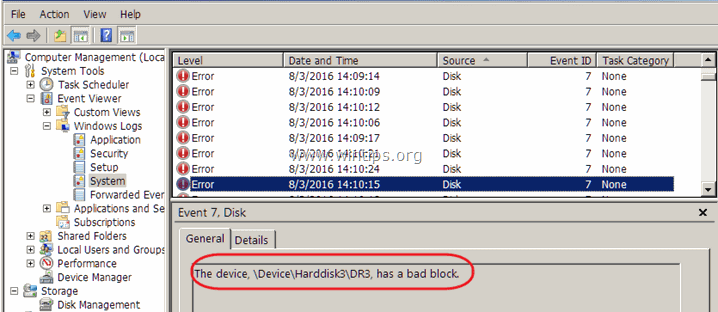
2. Pēc tam lejupielādējiet programmu WinObj (bezmaksas) no Microsoft.
3. Izraksts . WinObj.zip lejupielādēto failu.
4. Palaist Winobj.exe no iegūtās mapes.
5. Kreisajā panelī izvērsiet " Ierīce ".
6. Izvēlieties Harddisk# (numurs), uz kuru attiecas 7. notikuma kļūda. *
* Šajā piemērā ir: " Cietais disks3 ".
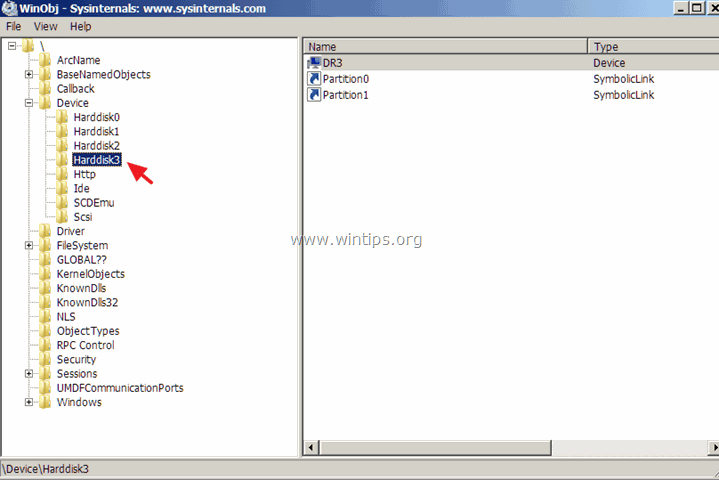
7. Tagad aplūkojiet labo logu un atzīmējiet "HardDiskVolume" numuru, kas parādās slejā "SymLink". **
* Šajā piemērā skaitlis ir "1" (\ Ierīce\HarddiskVolume1 )".
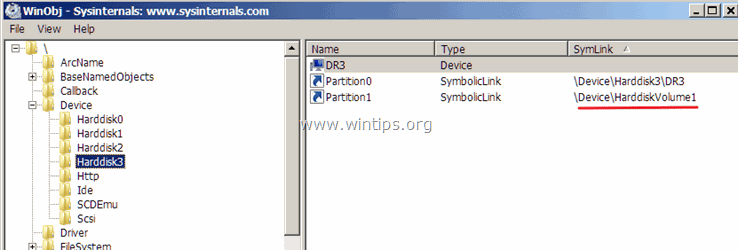
8. Tagad izvēlieties " GLOBĀLĀ?? " kreisajā logā.
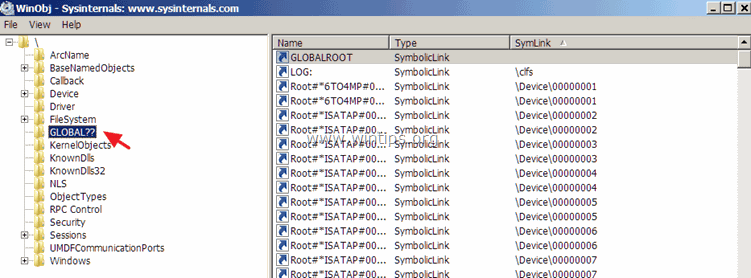
9. Labajā logā: vienreiz noklikšķiniet uz " SymLink " slejas nosaukumu, lai sakārtotu rezultātus.
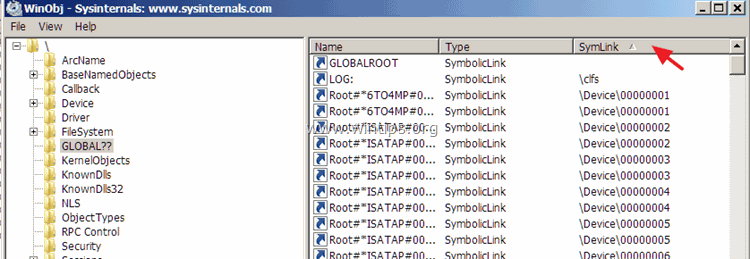
10. Tagad ritiniet uz leju, līdz atradīsiet rindu, kurā ir " \Device\HarddiskVolume1 " vērtība (slejā "SymLink").
11. Kad atradīsiet šo rindu, redzēsiet " Nosaukums " slejā" norādīts bojātā diska diska burts. *
* Šajā piemērā vadītāja burts ir: " G ".
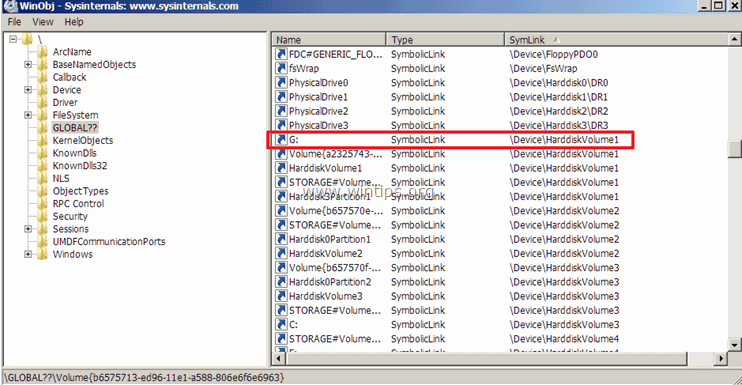
Solis 2. Pārbaudiet un izlabojiet failu sistēmas kļūdas ar CHKDSK.
Pēc tam, kad esat noskaidrojis, kurā cietajā diskā ir bojāti bloki, ir jāpārbauda, vai šajā diskā nav bojātu sektoru, un tie jāatzīmē, izmantojot CHKDSK komandu. Turklāt CHKDSK komanda pārbauda failu sistēmas integritāti un novērš loģiskās failu sistēmas kļūdas.
1. Atveriet administratīvo komandu uzvedni.
2. Komandu uzvednes logā ievadiet šādu komandu* un nospiediet Enter:
- chkdsk driveletter: /r
*Piezīme: kā diska burtu ierakstiet tā diska diska burtu, kuru vēlaties pārbaudīt, vai tajā nav kļūdu (piemēram, "D"). *
* Šajā gadījumā komanda ir: chkdsk d: /r
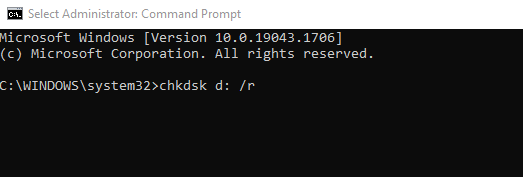
3. Kad CHKDSK komandas darbība ir pabeigta, izmantojiet šos norādījumus, lai apskatītu un analizētu CHKDSK skenēšanas rezultātus.
- Saistīts raksts: Kā labot un diagnosticēt failu sistēmas kļūdas, izmantojot CHKDSK.
4. Kad tas ir izdarīts, pārejiet uz nākamo soli.
Solis 3. Diagnosticējiet bojātā cietā diska fiziskās problēmas.
Pēdējais solis, lai novērstu kļūdu "Event 7, Disk has a bad block" (7. notikums, diskam ir bojāts bloks), ir pārbaudīt un diagnosticēt problemātiskā cietā diska fiziskos bojājumus. Lai veiktu šo uzdevumu:
1. Lejupielādējiet un instalējiet HD Tune diagnostikas programmas bezmaksas versiju.*
Avots: : http://www.hdtune.com/download.html
2. Pēc instalēšanas palaidiet programmu HD Tune un izvēlieties Informācija cilne.
3. Augšpusē atlasiet vienu pēc otra visus uzskaitītos cietos diskus, līdz atradīsiet to, kuram ir piešķirta iepriekšējā solī atrastā diska burta *.
* Šajā piemērā bojātais cietais disks (ar diska burtu "G") ir "ST3500620AS (500 GB)" (Seagate).
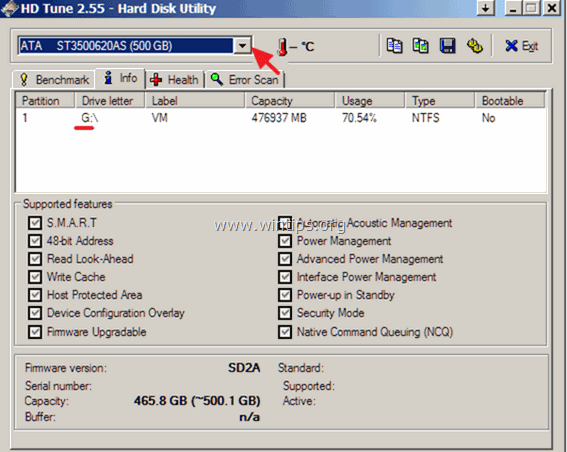
4. Kad atrodat bojāto disku, atlasiet Veselība cilnē, lai apskatītu cietā diska "veselību", nolasot S.M.A.R.T. ziņojumu. Šeit pārbaudiet ailē "Statuss", vai visas vērtības tiek ziņotas kā " OK ". Ja tas tā nav, veiciet pilnu virsmas skenēšanu (skatīt tālāk).
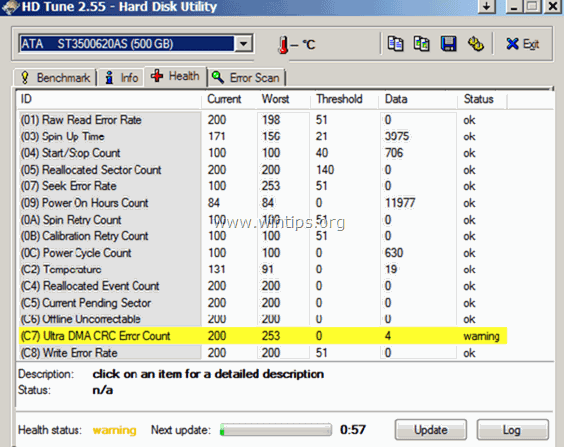
5. Visbeidzot, izvēlieties " Kļūdu skenēšana " cilni un veiciet pilnu cietā diska virsmas skenēšanas diagnostiku. *
* Svarīgi: vismaz viens sarkans kvadrāts , nozīmē, ka pēc iespējas ātrāk jānomaina cietais disks. .
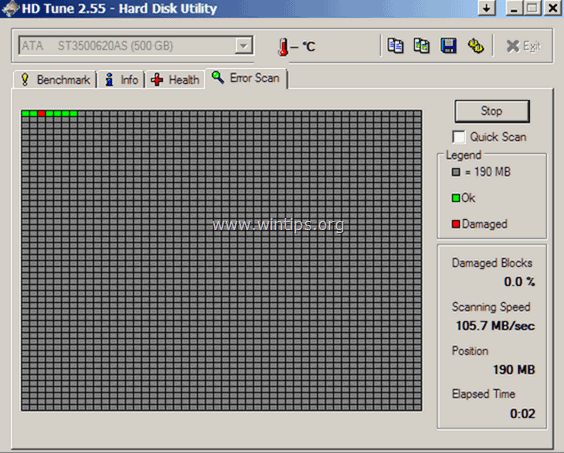
Tas ir viss! Ļaujiet man zināt, vai šī rokasgrāmata jums ir palīdzējusi, atstājot komentāru par savu pieredzi. Lūdzu, ielasiet un dalieties ar šo rokasgrāmatu, lai palīdzētu citiem.

Endijs Deiviss
Sistēmas administratora emuārs par Windows





